方法一、
步骤:
1.手写签名后,用扫描仪扫描下来,或者用数码相机拍下来,像素高一点比较好,存为光栅文件;因为小编的这个签字是直接手机拍摄的,所以背景会有些暗,我直接用图像调整了一下对比度和亮度。
其实不调节也是可以用的,这个图只是作为咱们描红的一个参考罢了。
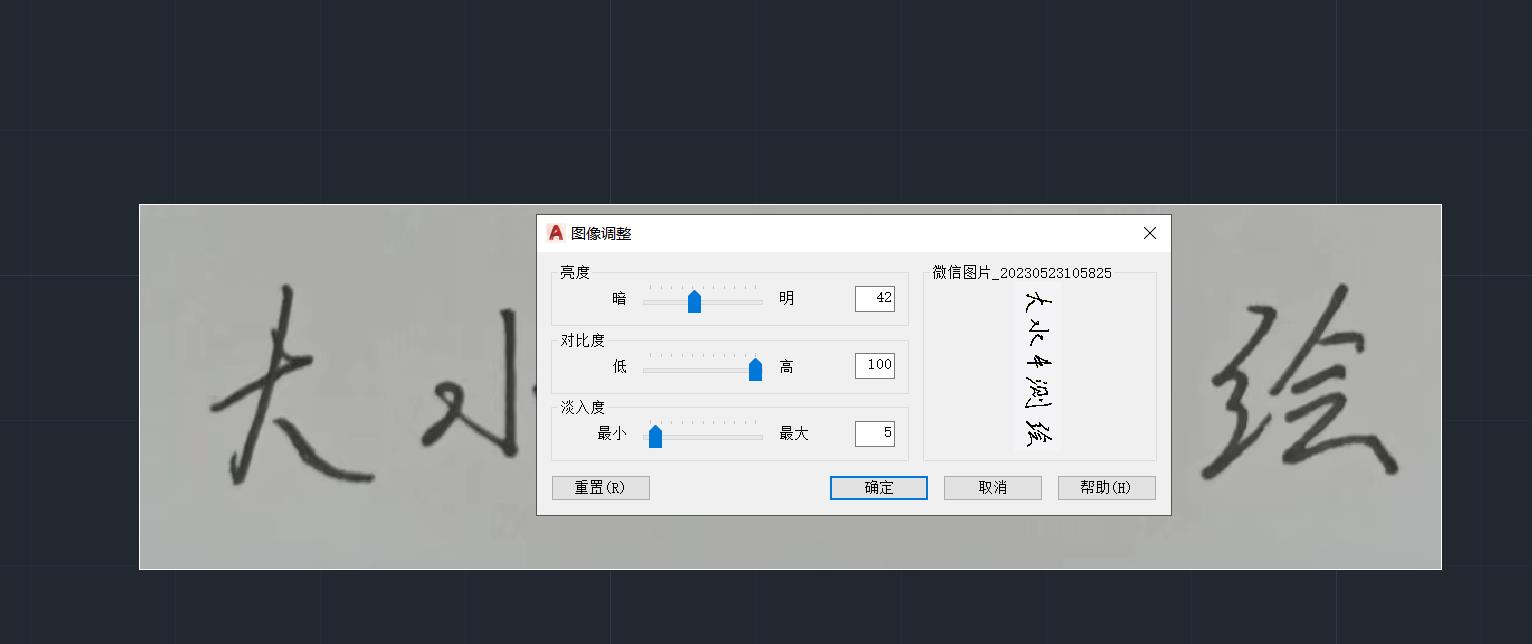
2.在AotoCAD界面下插入签名的光栅图像;用AotoCAD的“多段线”命令,把光栅图像中的签名描下来,象小时候上学描红一样,如觉得线太细,可加粗些;就像下面这张图,这里,小编就描了第一个字,给大家做个示范。
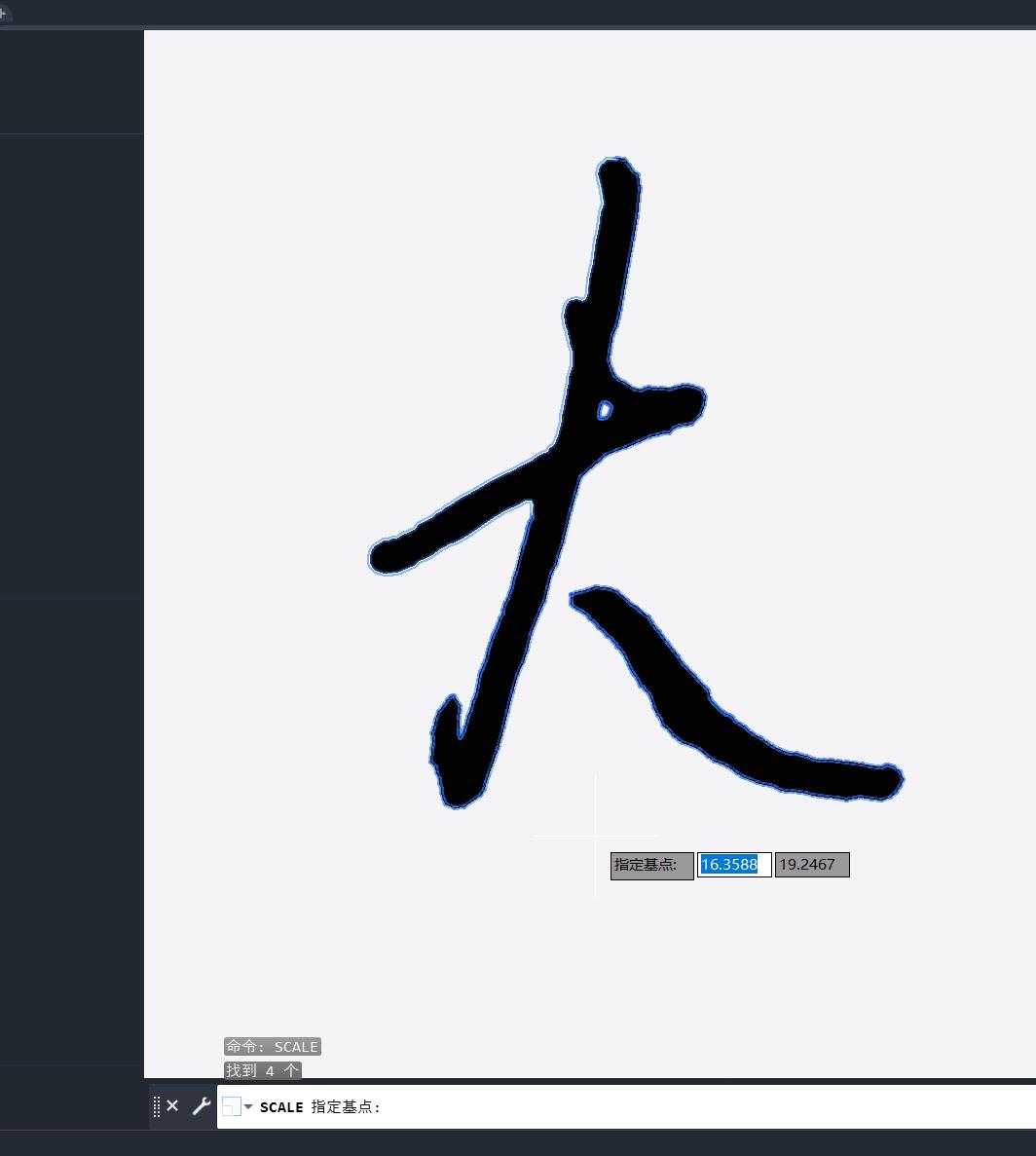
3.修改漂亮后,SCALE至合适的大小;

4.用BLOCK命令将多段线签名当作块保存起来,每次用的时候复制-粘贴到相应的位置即可(这时候光栅图象就可以删除了)。
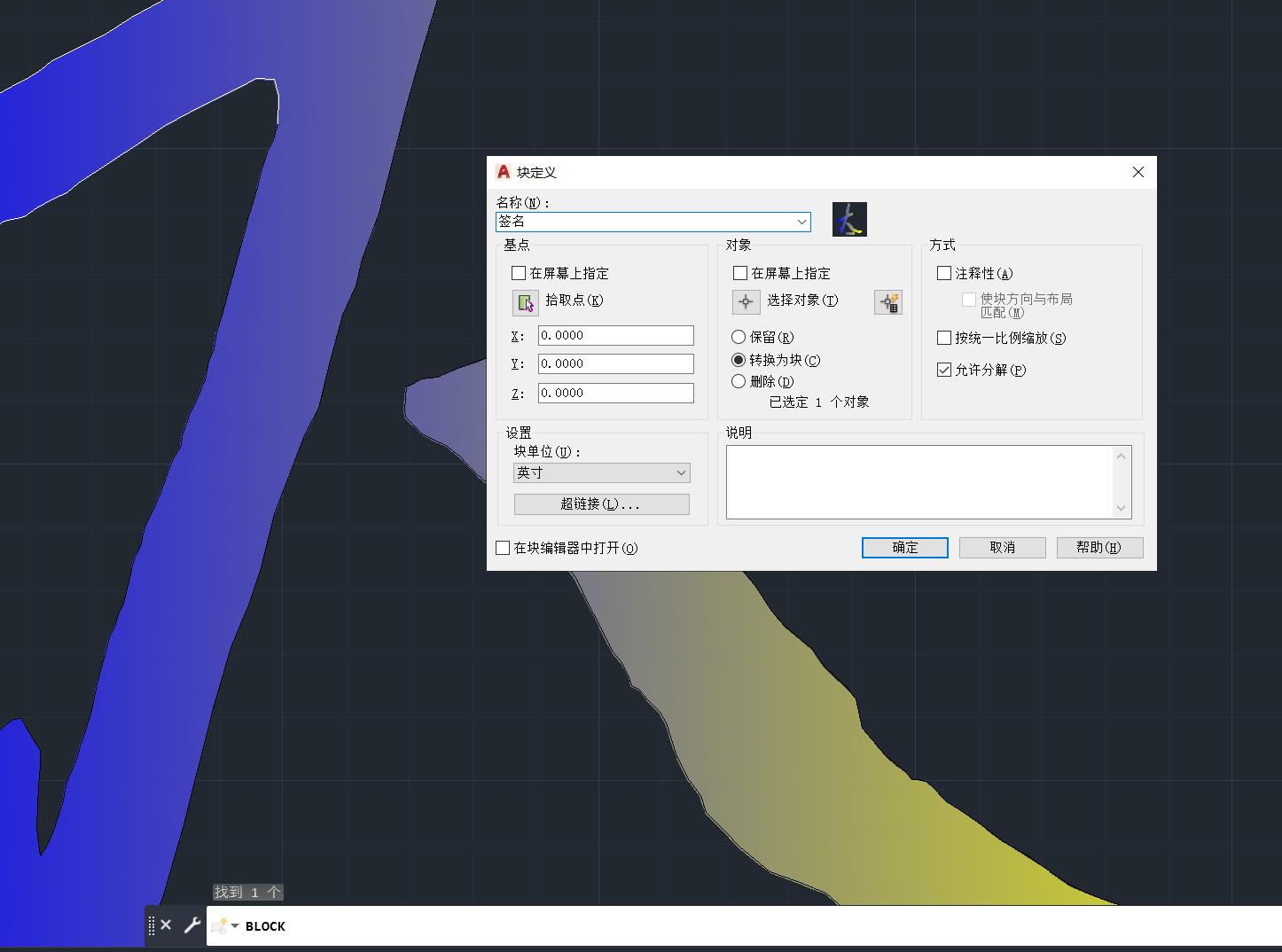
5、咱们上期讲过了图像内部填充,大家根据自己的需要,填充一下就可以使用了。
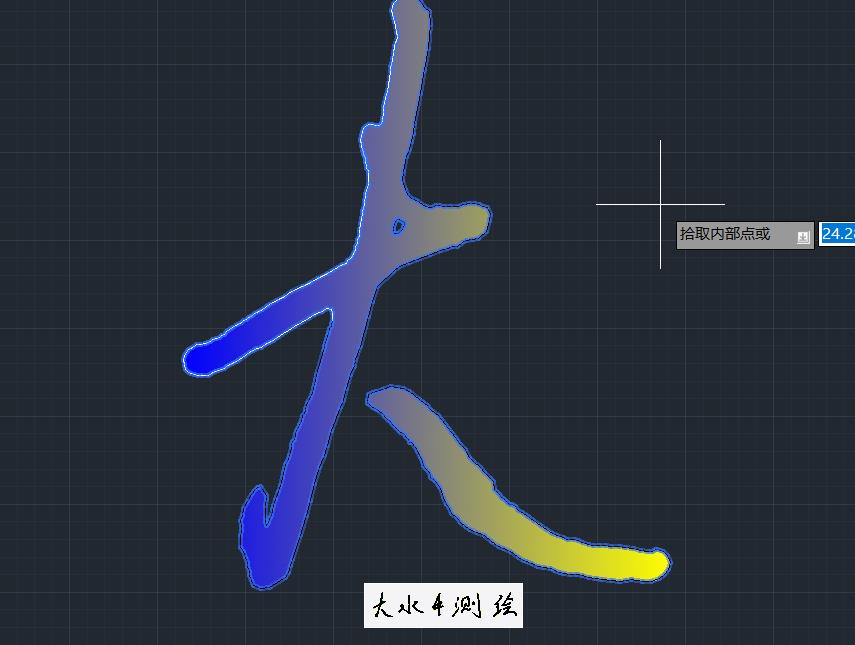
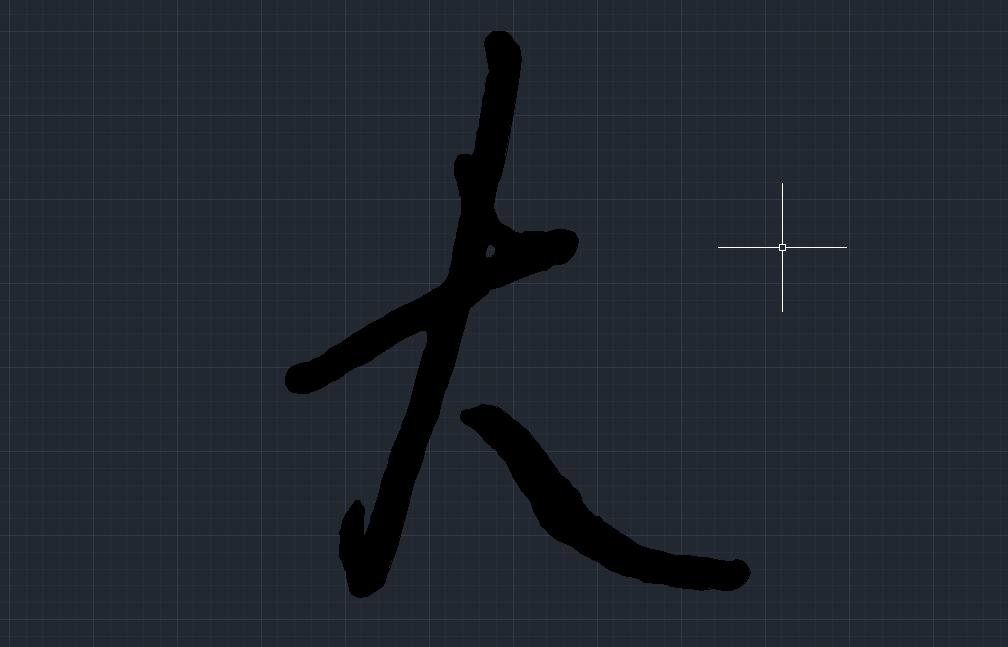
方法二:
如果想通过扫描来得到空心签字的话,需要几个步骤:
一、scan名字,需要注意的是尽量将像素做得大一些,以便于在Photoshop中编辑;
二、在Photoshop中将文字选出,然后将选区转为Path;
三、将名字的Path文件Export为Illustrate格式(注意格式);
四、打开3ds max,将名字的Illustrate格式文件导入;
五、最后一步,激动人心的时刻到来了,将此文件再次Export,不过这次的Export格式为.dwt格式,即导出为CAD的一种格式;
六、打开刚才在3ds max Export的文件,展现在你面前的就是你的大名了(正是你想要的CAD签名)。
方法三:
直接把jpg文件插入图框里面,把边框调整为不显示。直接参照就好了!
复制文件的时候把图框和jpg文件一起复制。
